win8.1這台電腦文件夾選項怎麼去掉?全新的Windows8.1係統“這台電腦”資源管理器窗口布局有了不小的改變,原本導航欄中的“庫”選項被取消,而是直接在窗口中新增加了一個“文件夾”項,其中包含“視頻、圖片、文檔、下載、音樂、桌麵”這六個文件夾,許多用戶覺得這一改變很不習慣,如何去除這台電腦“文件夾”項中的這六個文件夾呢?下麵小編來教大家去除的方法。
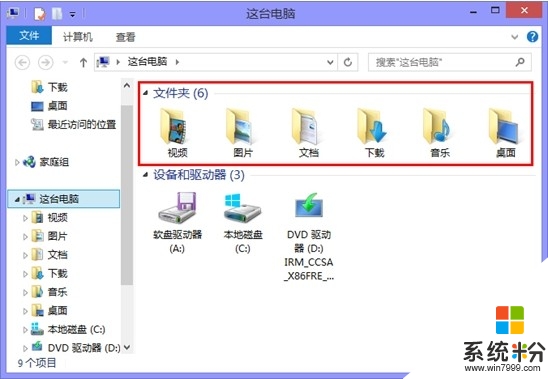
首先,右鍵Win8.1任務欄“開始”按鈕,選擇“運行”選項,在運行輸入框中輸入“regedit”按回車,打開注冊表編輯器。
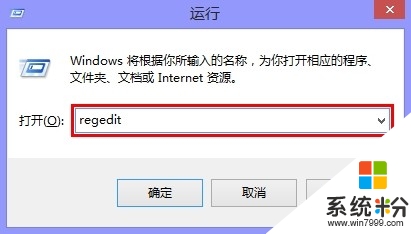
接著,在注冊表窗口內,依次展開: HKEY_LOCAL_MACHINE\SOFTWARE\Microsoft\Windows\CurrentVersion\Explorer\MyComputer\NameSpace 可以看到NameSpace項中有六個文件夾項,對應的正是這台電腦中“視頻、圖片、文檔、下載、音樂、桌麵”這六個文件夾,直接將其刪除即可。
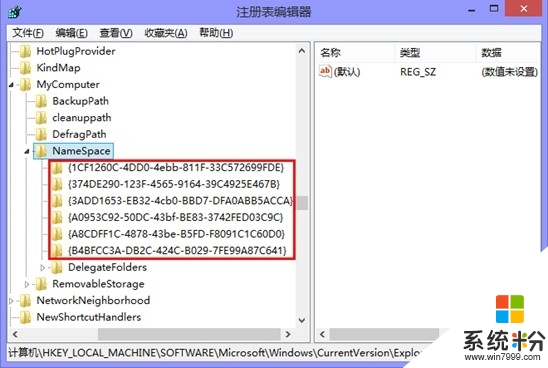
上述操作完成後,再次打開“這台電腦”資源管理器窗口,可以看到“文件夾”項中這六個文件夾就成功去除掉了。
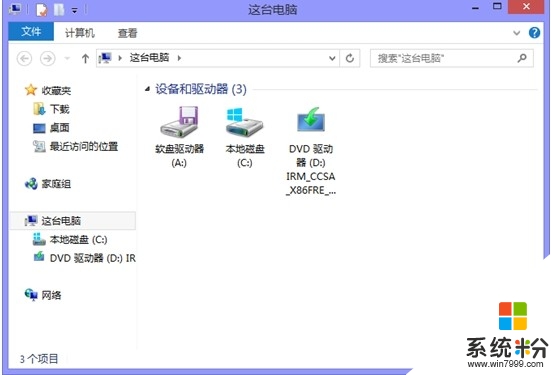
【win8.1這台電腦文件夾選項怎麼去掉】這就跟大家介紹完了,簡單的幾個步驟就能完成設置,那麼還有其他的ghost係統下載後使用出現了故障的話,歡迎上係統粉官網查看解決的方法。
Win8相關教程